Win8Win10双系统怎样设置开机时只开启一个系统 双系统如何只开一个系统
时间:2017-07-04 来源:互联网 浏览量:
今天给大家带来Win8Win10双系统怎样设置开机时只开启一个系统,双系统如何只开一个系统,让您轻松解决问题。
Win8Win10双系统如何设置开机时只开启一个系统 双系统怎么只开一个系统 Win8/Win10双系统如何设置开机时只开启一个系统 ?我们电脑安装了Win8系统和Win10系统,即称为双系统。但电脑开机时会默认一个操作系统,如果默认的操作系统不是我们经常使用的操作系统,那么每次开机都需要选择,十分的麻烦。那么双系统怎么设置,开机开启一个自己常用的系统呢?下面就和大家介绍一下Win8/Win10双系统如何设置开机时只开启一个系统
具体方法如下:
1、选择我的电脑,右键-属性,进入页面;
2、选择左上角的高级系统设置;
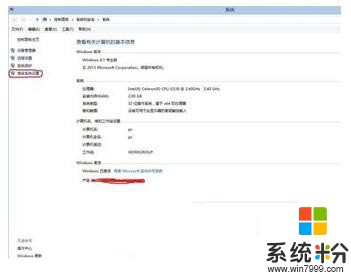
3、在“高级”下选择三个设置中的最后一个;

4、然后把“显示操作系统列表的时间”的勾去掉,最后点击确定即可。

以上就是Win8Win10双系统怎样设置开机时只开启一个系统,双系统如何只开一个系统教程,希望本文中能帮您解决问题。
我要分享:
上一篇:怎样在win8电脑中获取WindowsApps文件夹的修改权限? 在win8电脑中获取WindowsApps文件夹的修改权限的方法?
下一篇:Win7双系统下怎样正确卸载Win8系统 从双系统中卸载删除Windows 8系统的方法
相关教程
- ·Win7和Win8双系统,如何设置首先启动项 Win7和Win8双系统,设置首先启动项的方法
- ·win8下还能再多装一个系统吗,win8装双系统的方法
- ·windows8如何装双系统|windows8设置双系统的方法
- ·win8电脑如何设置多个系统时间? win8电脑设置多个系统时间的方法
- ·win8系统怎样开启/关闭开机启动声音 win8系统开启/关闭开机启动声音的方法
- ·Win8系统电脑开机后总是先黑屏一会才进系统怎么解决? Win8系统电脑开机后总是先黑屏一会才进系统怎么处理?
- ·win8系统无法打开IE浏览器怎么办|win8系统IE浏览器无法正常打开的处理方法
- ·win8系统如何截取弹出式菜单
- ·win8.1系统处理开机时闪一下才能进入桌面的方法
- ·Win8.1天气无法加载怎么办?
Win8系统教程推荐
- 1 找回win8纯净版系统语言栏的操作方法有哪些 如何找回win8纯净版系统语言栏的操作
- 2 Win8.1正式版怎样自动导出iPhone照片和视频 Win8.1正式版自动导出iPhone照片和视频的方法有哪些
- 3 win8电脑家庭组提示无法正常退出怎么解决? win8电脑家庭组提示无法正常退出怎么处理?
- 4win8系统宽带怎样设置自动联网? win8系统宽带设置自动联网的方法有哪些?
- 5ghost Win8怎样设置开机自动联网 ghost Win8设置开机自动联网的方法有哪些
- 6ghost win8系统语言栏不见如何找回 ghost win8系统语言栏不见找回的方法有哪些
- 7win8重命名输入法不能正常切换的解决办法有哪些 win8重命名输入法不能正常切换该如何解决
- 8Win8分屏显示功能使用的方法有哪些 Win8分屏显示功能如何使用
- 9怎样让win8电脑兼容之前的软件? 让win8电脑兼容之前的软件的方法有哪些?
- 10怎样解决ghost win8频繁重启的烦恼 解决ghost win8频繁重启的烦恼的方法
Win8系统热门教程
- 1 Win8.1系统玩游戏弹出powerpnt.exe系统错误的解决方法Win8.1系统玩游戏弹出powerpnt.exe系统错误如何解决
- 2 w8电脑桌面图标乱码怎么回事|w8桌面图标乱码修复方法
- 3 如何用win8.1 2014 update磁盘空间 用win8.1 2014 update磁盘空间方法有哪些
- 4win8盗版系统无法连网怎么办,win8盗版系统连不上网的解决方法
- 5win8NBA2K17声音很小怎么修复【图文】
- 6win8正版怎么看|win8如何看是不是盗版
- 7怎么彻底关闭Win8.1同步文件功能 彻底关闭Win8.1同步文件功能的方法
- 8如何处理Win8锁屏壁纸无法正常显示的问题 Win8无法正常显示壁纸怎么办
- 9怎样在Win8系统下创建虚拟VHD文件 在Win8系统下创建虚拟VHD文件的方法有哪些
- 10Win10系统开始菜单怎么改成Win8.1 开始屏幕样式 Win10系统开始菜单如何改成Win8.1 开始屏幕样式
